拍摄大合照时,要确保所有人都睁开双眼、直视镜头、表情自然,简直是不可能完成的任务。经验丰富的摄影师会一次拍摄许多张照片,并祈祷至少有一张能捕捉住人人都上镜的瞬间。
大合照如何拍好看?
1、摄影非常重要的要素就是光线。假如在室外拍摄的话,最佳天气是阴天拍摄,因为阴天的光线相对比较柔和,不会给人脸造成很大影响。阳光充足,逆光拍摄的时候,会让被拍者面部有黑影以及不清晰,而正面光会刺眼,使被拍者眯眼,表情狰狞。要对人脸部测光,保证脸部曝光精准。如果有大型闪光灯做补光,效果会更好,不要在树荫下面进行拍摄,否则会出现花脸的情况。
2、注意安排站位。有多排被拍者最好让他们的头错落开,因为有时会出现后面人物被挡住的现象。而且错落有致更为美观。
3、“对焦”,及时主题跟相机的远和近的分别在同一水平的物件,他们的对焦距离是一样的,因此如果合照的两人是并排的,我们只需要对焦在其中一人身上即可;但如果是两三排的排列,我们要把对焦点放在中间第一排,如果是四排以上的合影,那么对焦放在第二排。第一点是因为根据景深的特点而得出的,一般都是后景深大于前景 深,所以,对焦第一排是很科学的。
4、注意被拍者的情绪引导。好的照片不仅仅需要构图光线,更为重要的是照片的表现力和情绪的感染力。按下快门的前几秒应该引导被拍者进入某种情绪并倒数321给人以调整面部表情的准备时间。
Photoshop Elements 2021让你就算拍不好也能让每个人绽放完美笑容!
就算所有的细节注意到了,但是也有可能拍出来的不是每个人的表情都到位,《Adobe Photoshop Elements 2021》让你不必再碰运气:就算照片中有人看向别处,只要使用这款 App 的“Photomerge Group Shot”(Photomerge 合成集体照)功能,就能把这个人的脸从其它照片中拷贝过来,完成无缝替换。
这项功能最适合用于连拍模式拍摄的照片。下面就来看看怎么用这一招吧:
1. 在《Photoshop Elements》的“Photo Editor”(照片编辑器)里打开两张集体照:一张是你想修正的“目标图”,另一张是你准备从中拷贝人脸的“素材图”。
2. 点按窗口顶部的“Guided”(编辑向导)>“Photomerge”>“Photomerge Group Shot”。
3. 把“目标图”拖进右侧的“Final”(成品)面板;把“素材图”加载到左侧的“Source”(素材)面板。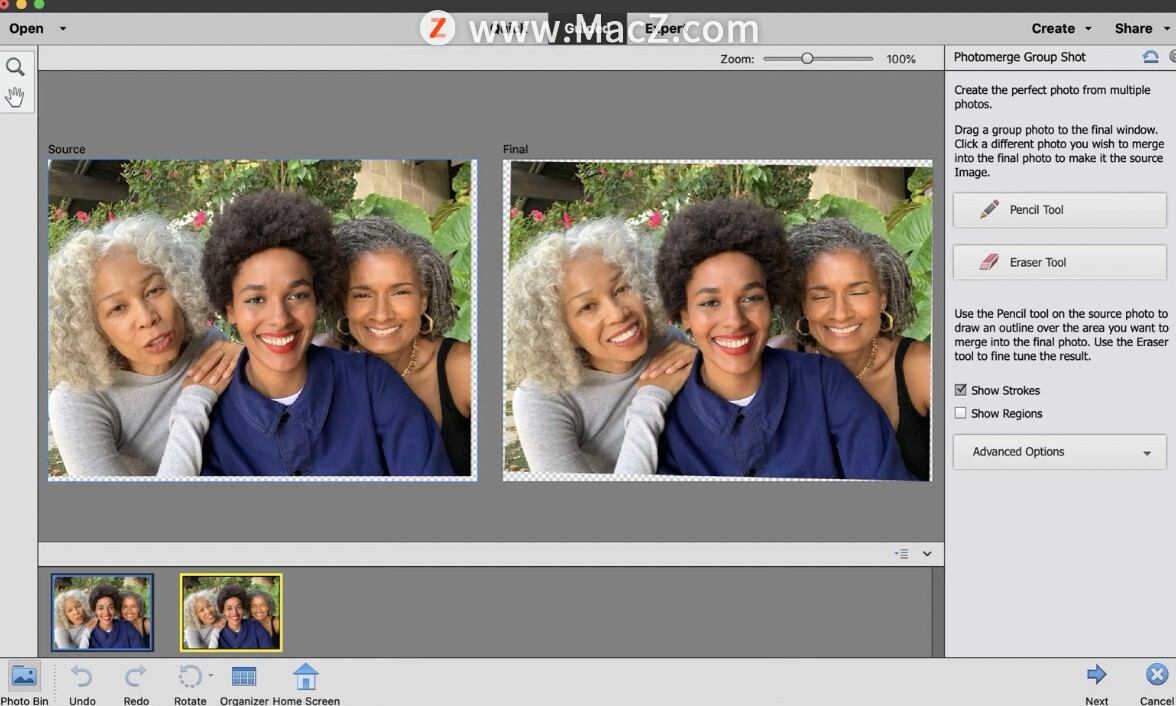
把你想修正的照片放在右侧,把眨眼的成员表情自然的照片放在左侧。
4. 使用“Pencil Tool”(铅笔工具),在你想拷贝的脸上涂抹几下,让《Photoshop Elements》识别出目标人物。App 会自动选中整张脸。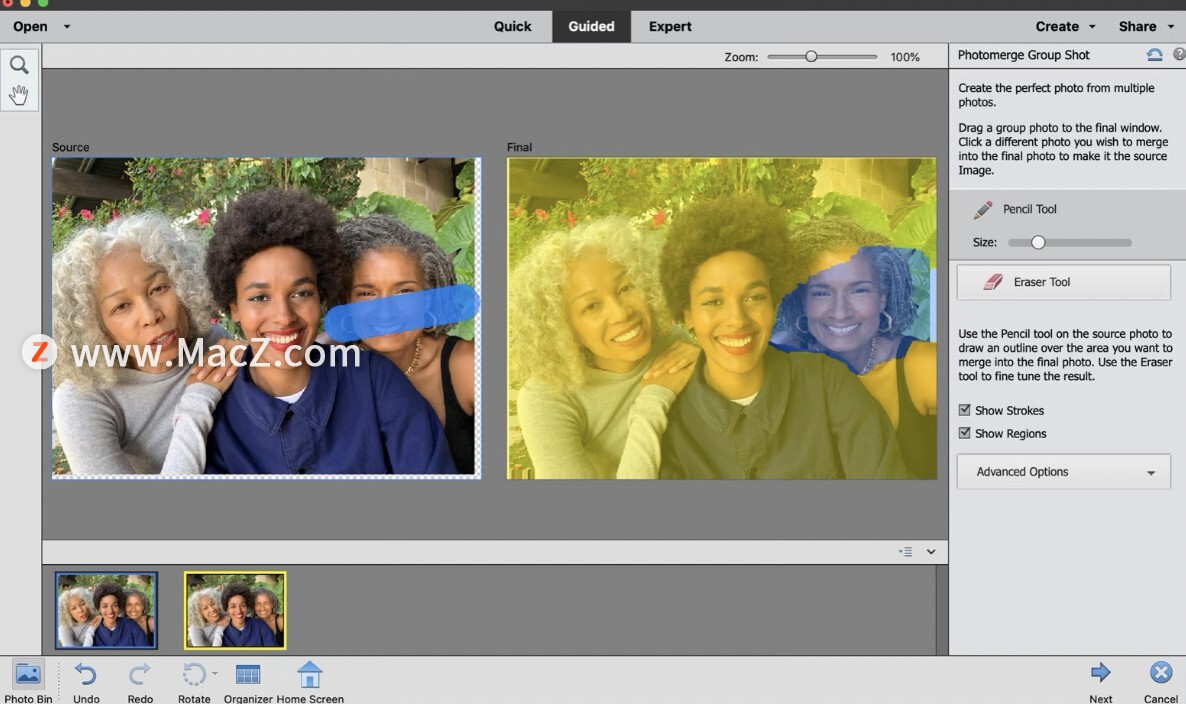
不必精确勾画:只要在左侧照片的目标脸上稍微画几笔,通常就足以让《Photoshop Elements》明白你想替换掉右边的哪张脸了。
5. 万一替换过的脸没有严丝合缝地与身体衔接,可以点按“Show Regions”(显示区域),然后使用“Pencil Tool”(铅笔工具)扩展选择区域,或者用“Erase Tool”(橡皮擦工具)擦掉多余的部分。你可以放大图片以便精准操作。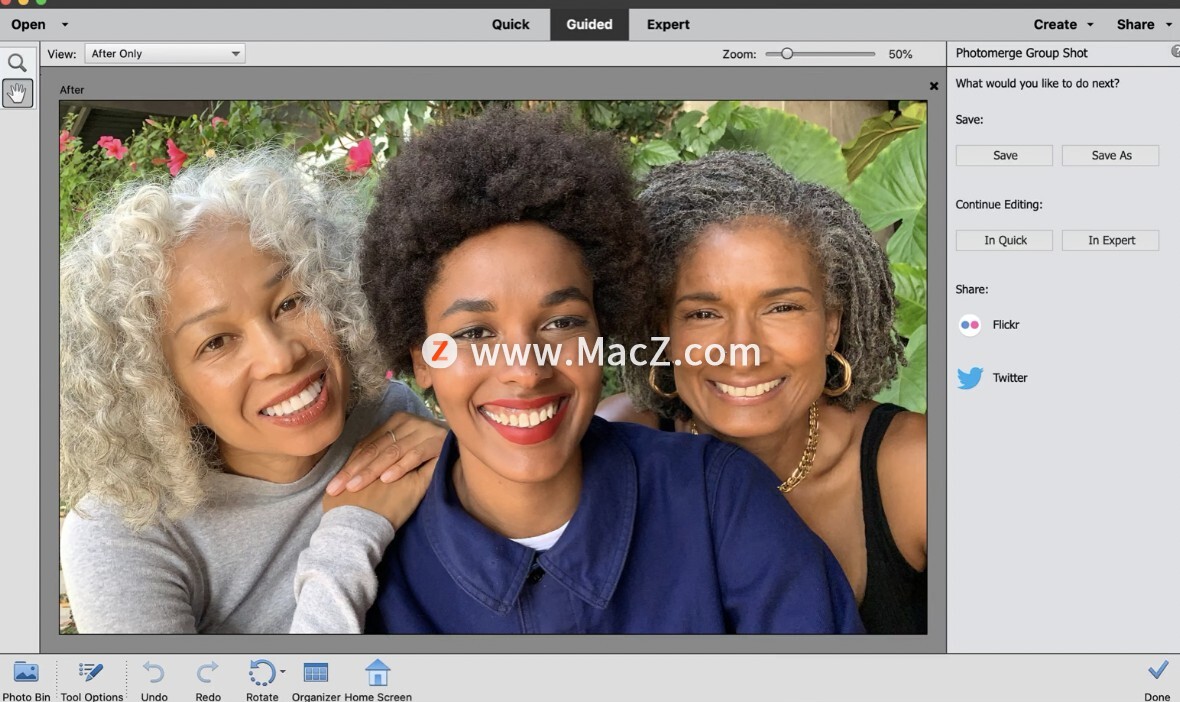
用《Photoshop Elements》天衣无缝地完成“换脸”操作。
6. 获得满意的修正效果后,点按“Next”(下一步)与“Done”(完成),完美的大合照就大功告成了。
看完这篇文章,相信您对“大合照如何拍好看”也有所了解了吧,就算拍不好,也可以利用Photoshop Elements 2021,整合所有的照片,调整出完美的大合照。更多精彩教程,请关注macz.com。